Descubra los 4 mejores convertidores de SWF a FLV fuera de línea y en línea en Windows y Mac
Actualmente estoy buscando una solución para cargar mis archivos SWF en sitios para compartir videos como Youtube, Facebook, MySpace y más. ¿Pueden ayudarme a encontrar la forma más rápida de resolver este problema?
Este problema es común, especialmente si su video tiene la extensión de archivo .swf. Sin embargo, este formato es habitual en la web, pero compartir el archivo en la plataforma para compartir videos no funciona. Además, si desea compartir sus archivos SWF, debe convertir el formato en uno mucho más compatible como FLV. Con eso, veamos las cuatro gemas ocultas fuera de línea y convertidores SWF a FLV en línea puedes usar leyendo este artículo.
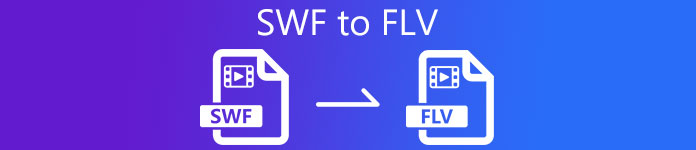
Parte 1. Convierta SWF a FLV en línea de forma gratuita con FVC Free Video Converter Online
Convertidor de video gratuito FVC en línea es el convertidor de video sin igual que puede usar para convertir SWF a FLV en línea de forma gratuita. Esta herramienta web se especializa en convertir el archivo a un nuevo formato sin descargar la herramienta en su escritorio. Además de su capacidad de conversión, también puede cambiar las especificaciones de video y audio según sus necesidades. ¿Quieres saber cómo usar este convertidor web ligero? Luego copie los pasos escritos a continuación.
Paso 1. Haga clic en este enlace para abrir una nueva pestaña que lo ubicará en la página web oficial de la Convertidor de video gratuito FVC en línea.
Paso 2. En el sitio web, haga clic en Agregar archivos para convertir, luego aparecerá una carpeta de computadora; seleccione el archivo .swf y presione Abierto.
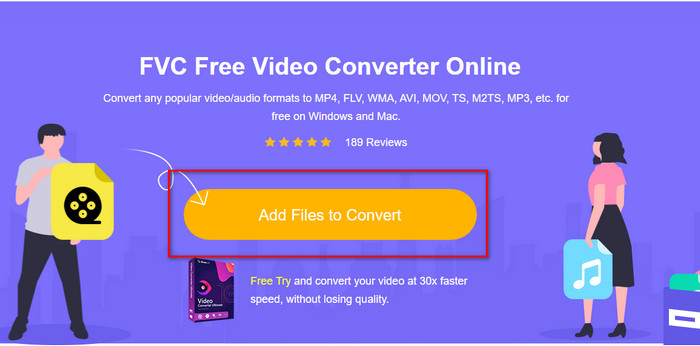
Paso 3. Después de insertar el archivo, en la lista de configuración, elija el formato FLV.
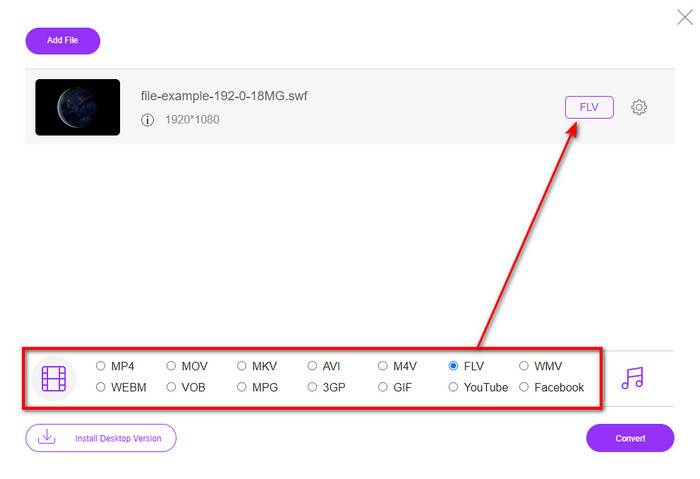
Para cambiar la especificación de video y audio, haga clic en el engranaje botón.
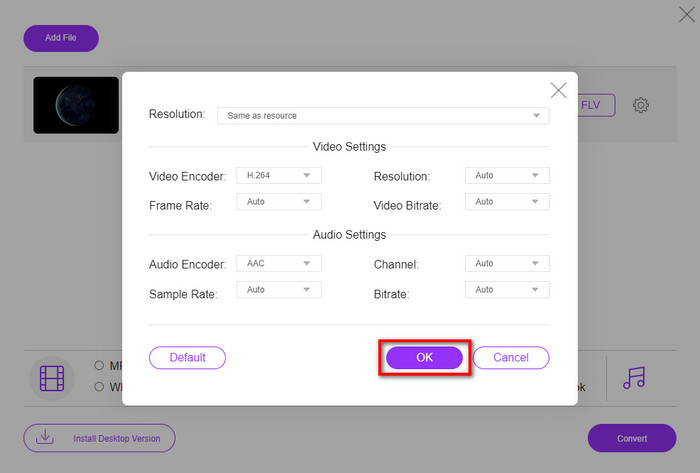
Paso 4. Para comenzar el proceso de conversión, haga clic en el Convertir botón.
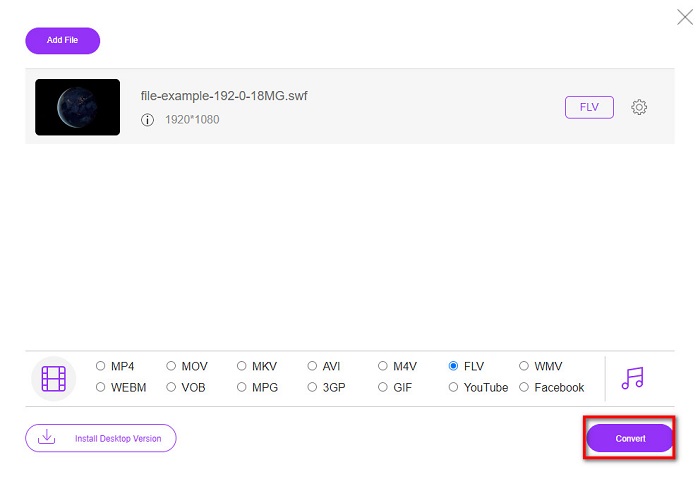
Parte 2. Convierta SWF a FLV con FFmpeg
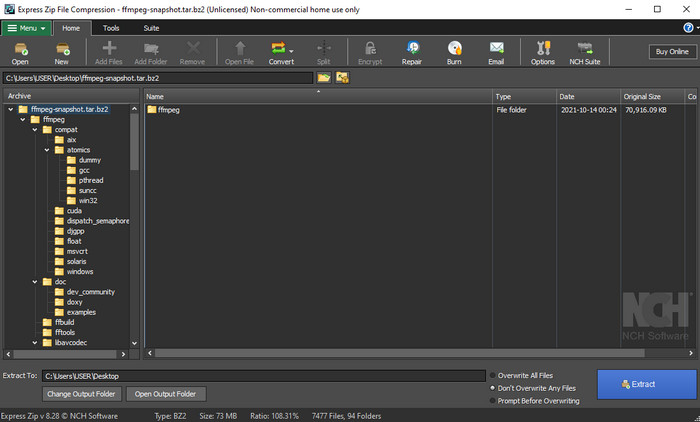
FFmpeg tiene una interfaz única y un comando para convertir archivos SWF a FLV. Si conoces este conversor, ya sabes cómo usarlo; sin embargo, no todos saben esto. Una breve explicación, este conversor no es el típico conversor de video que ya ha sido usado en la web o descargado. En lugar de usar un botón para ordenar, necesitará un aviso para controlar este convertidor.
Paso 1. Descargue el convertidor FFmpeg en su disco, luego ábralo.
Paso 2. En su computadora, abra su símbolo del sistema.
Paso 3. Navegue por la carpeta de su archivo SWF en CMD, luego insértelo. Copie este comando e insértelo en el símbolo del sistema ffmpeg -i entrada.swf -vn -ar 44100 -ac 2 -b:a 192k salida.flv y presiona Entrar para que comience el proceso.
Parte 3. Convertir SWF a FLV en Flash
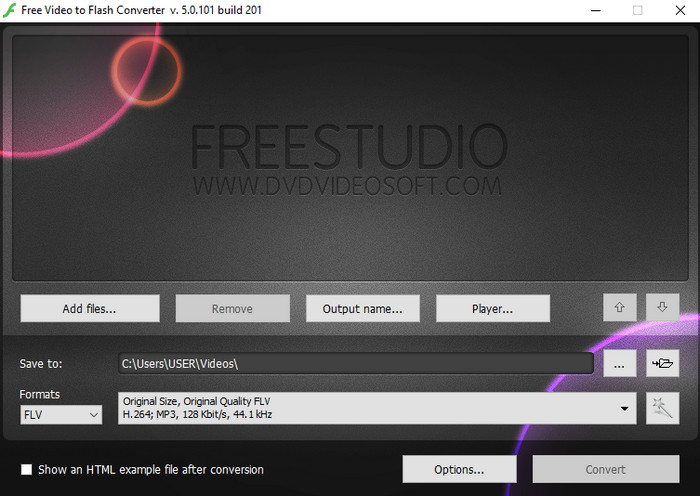
Convertidor de video a flash gratuito es gratis para descargar el convertidor en su Windows. Este convertidor tiene dos formatos entre los que puede elegir. Es precisamente para convertir archivos a formato FLV o SWF únicamente. Entonces, si está buscando convertir sus archivos SWF a AVI, MP4, MOV, MKV y más, no puede hacerlo aquí. Aprendamos cómo convertir SWF a FLV en Flash sin más dilación.
Paso 1. Descargue el software oficial de Flash Converter en su Windows y ejecute la aplicación.
Paso 2. Golpea el Agregar archivos para cargar el archivo en el convertidor. Entonces presione Formatos, busca el FLV, y también puedes elegir la calidad.
Paso 3. Comience la conversión haciendo clic en el Convertir en la parte inferior derecha de la interfaz.
Parte 4. Cómo convertir SWF a FLV con la ayuda del mejor convertidor SWF en Windows y Mac
¿Aún no está satisfecho con los tres primeros convertidores SWF a FLV en línea y fuera de línea presentados anteriormente? Si es así, intente utilizar el FVC Video Converter Ultimate. Este convertidor supera las expectativas de todos los clientes, especialmente la rapidez del proceso de conversión que proporciona esta herramienta. Además de su conversión fenomenal, también tiene funciones de edición avanzadas para mejorar su video y Toolbox para otros fines. Además, los pasos de la guía que se enumeran a continuación prometen el éxito de 101% en la conversión de su archivo.
Paso 1. Antes de usar la herramienta, debe descargarla en su unidad de Windows y Mac, seguir el proceso de instalación de la herramienta y ejecutarla.
Descarga gratisPara Windows 7 o posteriorDescarga segura
Descarga gratisPara MacOS 10.7 o posteriorDescarga segura
Paso 2. Una vez que se ejecuta en su sistema, haga clic en Agregar archivos para cargar los archivos SWF que desea convertir.
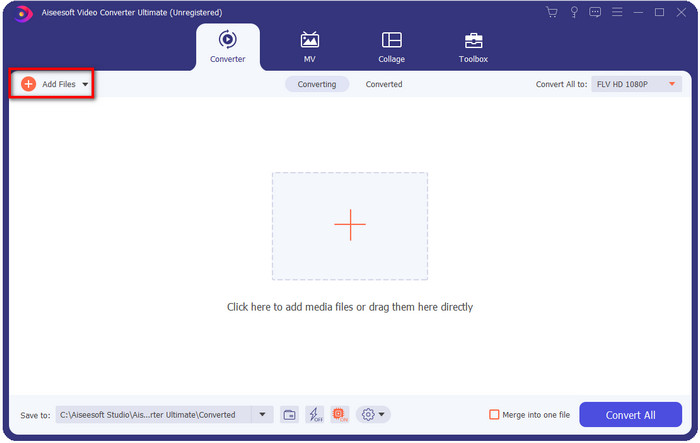
Paso 3. Haga clic en el Convertir todo a opción y elija la FLV formato. También puede seleccionar la calidad para alta definición o conservar la versión original.
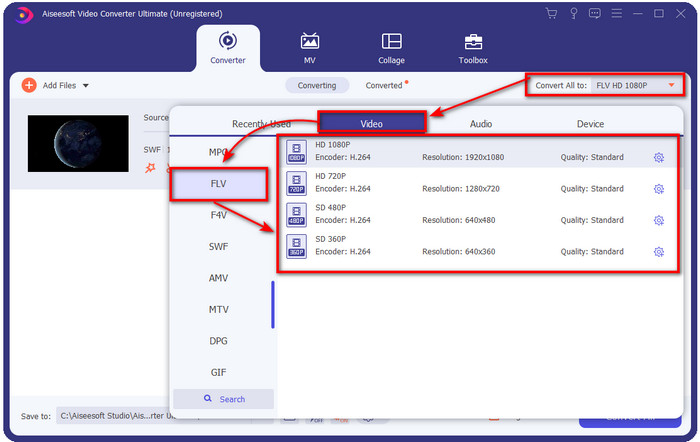
Si desea que su salida de video sea aún mejor, haga clic en el botón varita mágica botón. Te llevará a las diferentes ediciones que puedes hacer, como Recortar, rotar, agregar efectos, subtítulos, audio, y Filigrana. Para guardar los cambios que ha realizado, haga clic en Okay.

Paso 4. Hacer clic Convertir todo y el proceso comenzará. Solo tomará mucho tiempo convertir SWF a FLV; aparecerá una carpeta en su pantalla con el archivo FLV después de la conversión.
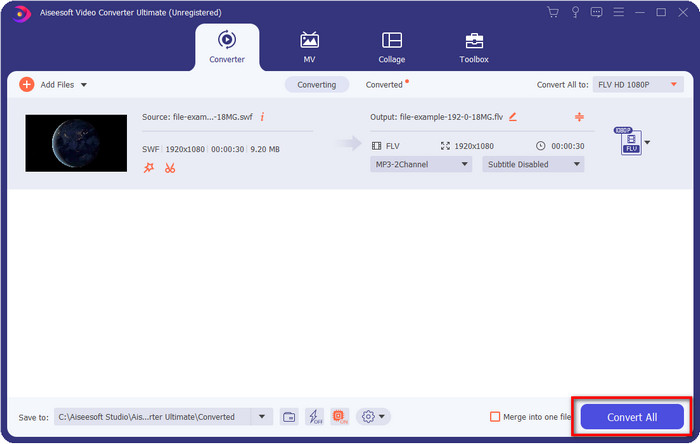
Parte 5. Conocimiento ampliado de SWF y FLV
ShockWave File o SWF es un formato de Adobe, pero lo creó Macromedia. Es conocido por mantener las animaciones y los sonidos basados en vectores que se utilizan en la web. Además, debido a que es una base vectorial, puede ajustar fácilmente la escala del gráfico para que se ajuste o se acerque. Aparte de la animación vectorial, el tamaño del archivo es tan pequeño que carga el video más rápido aunque tenga una conexión a Internet lenta. Pero el formato no es compatible si desea compartirlos en las plataformas para compartir videos.
Aunque FLV también está bajo Adobe, este formato es mejor que SWF. El formato FLV o FlashVideo es el formato de video estándar en la mayoría de los sitios web. Este formato puede contener dos códecs diferentes destinados a video y audio. Y al igual que el archivo SWF, este formato es pequeño para cargar el archivo más rápido en la web; una vez que descargue el archivo FLV en su disco, puede reproducirlo en su reproductor multimedia incluso si aún no está completo.
Sería útil si convirtiera el SWF a FLV porque el SWF tiene muchas imperfecciones que puede encontrar en el formato FLV. Especialmente si el archivo de video es largo, ya que .swf solo puede contener un cuadro por segundo limitado, existe la posibilidad de que no pueda usarlo. Pero FLV puede almacenar videos largos con facilidad. Además, si desea centrarse en la calidad, FLV tiene mejor calidad que SWF.
Parte 6. Preguntas frecuentes sobre la conversión de SWF a FLV
¿El archivo SWF admite transparencia?
Al igual que PNG y GIF, este formato también admite escala de grises con colores reales o asigna un color para que sea transparente.
¿Dónde puedo ver videos SWF?
Por ahora, no puede ver archivos SWF en su reproductor multimedia predeterminado porque no es compatible. Sin embargo, puede hacer clic en este enlace y obtener más información sobre el Los 4 mejores reproductores multimedia SWF en Windows o Mac.
¿Puedo guardar el .swf de mi teléfono?
Es posible guardar archivos SWF en su teléfono, pero no reproducirlos en su reproductor multimedia local. Debido a que este formato no es compatible con el teléfono sino con la web. Entonces, si descarga un archivo con esta extensión, espere que no pueda usarlo; sin embargo, puede convertirlo a un formato reproducible como MP4 en su teléfono.
Conclusión
Este artículo desempaqueta las gemas del convertidor que puede usar para convertir SWF a FLV sin degradar la calidad del SWF. A medida que recopilamos todos estos convertidores, descubrimos que FVC Video Converter Ultimate es la joya escondida que está buscando en este problema. Proporciona el resultado más fenomenal y el proceso de conversión más rápido en comparación con todas las herramientas mencionadas. Y ahora, debe elegir el tesoro que desea utilizar en su problema de conversión descargando o accediendo a la herramienta en la web.



 Video Converter Ultimate
Video Converter Ultimate Grabador de pantalla
Grabador de pantalla


